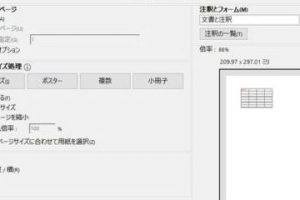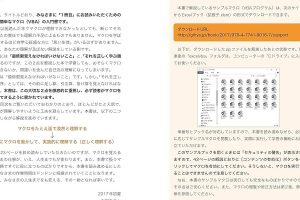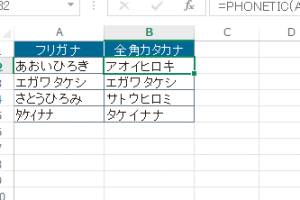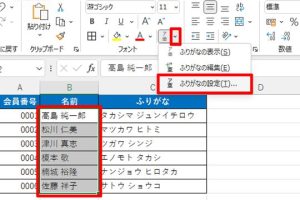Excel0表示しない関数で表をスッキリ
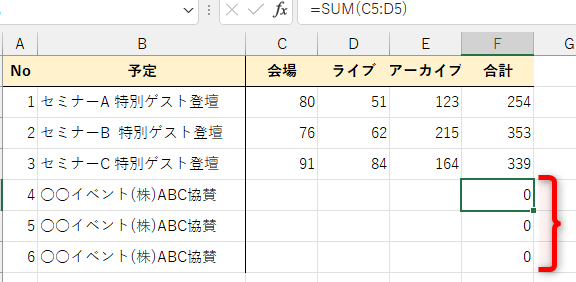
Excelでデータを扱う際、関数を使用して計算結果を表示することが多いですが、時には計算結果を表示せずに、処理だけを行いたい場合があります。例えば、他のセルに影響を与えるだけの関数や、データを加工する中間処理としての関数などです。このような関数をうまく使いこなすことで、表を見やすく整理することができます。本記事では、Excelで関数を表示せずに処理だけを行う方法と、その活用方法について解説します。スッキリとした表を作成するためのテクニックをご紹介します。
Excelの表をもっと見やすく!0表示しない関数の使い方
Excelでデータを扱っていると、0の値が表示されることで表がごちゃごちゃしてしまうことがあります。そんなときに役立つのが、0を表示しない関数です。この関数を使うことで、表をスッキリと見やすくすることができます。
0を表示しない関数の基本的な使い方
0を表示しない関数を使うには、IF関数やTEXT関数などを利用します。例えば、IF関数を使えば、セルに値が0の場合に空白を表示することができます。具体的には、次のような式を使います:`=IF(A1=0,,A1)`。この式では、A1の値が0の場合に空白を表示し、それ以外の場合はA1の値を表示します。 主な0表示しない方法:
- IF関数を使う:`=IF(A1=0,,A1)`
- TEXT関数を活用する:`=TEXT(A1,0;-0;;@)`
- セルの書式設定を変更する
IF関数を使った0表示の制御
IF関数は、条件に応じて異なる値を返すことができる関数です。0を表示しないようにするには、`=IF(セル=0,,セル)`という式を使います。この式を適用することで、0の値を持つセルは空白として表示されます。 IF関数の応用例:
- 0の場合に空白を表示:`=IF(A1=0,,A1)`
- 0の場合に特定のテキストを表示:`=IF(A1=0,なし,A1)`
- 複数の条件を設定する:`=IF(A1=0,,IF(A1>0,プラス,マイナス))`
TEXT関数を活用した0表示の制御
TEXT関数は、数値を指定した書式でテキストとして表示する関数です。0を表示しないようにするには、`=TEXT(セル,0;-0;;@)`という式を使います。この式では、正の数と負の数はそのまま表示し、0は空白として表示します。 TEXT関数の使い方:
- 書式の設定:`=TEXT(A1,0;-0;;@)`
- 複数の条件に対応する:`=TEXT(A1,[>0]0;[<0]-0;;@)`
- ユーザー定義の書式を作成する
セルの書式設定を変更する方法
セルの書式設定を変更することで、0を表示しないようにすることもできます。セルの書式設定で「ユーザー定義」を選択し、書式コードに`0;-0;;@`を入力します。これにより、0の値は空白として表示されます。 セルの書式設定の変更方法:
- ユーザー定義を選択する
- 書式コードを入力する:`0;-0;;@`
- 適用ボタンをクリックする
0を表示しない関数の応用例
0を表示しない関数は、表をスッキリさせるだけでなく、データの分析やレポート作成にも役立ちます。例えば、売上データで0の値を空白にすることで、実際の売上がある商品だけを強調表示することができます。 応用例:
- 売上レポートの作成
- 在庫管理表の作成
- アンケート結果の集計
詳細情報
Excelで非表示の関数を使用するメリットは何ですか?
非表示関数を使用することで、表が見やすくなり、重要なデータに集中できます。具体的には、補助的な計算を行う関数を非表示にすることで、表の見通しが良くなります。
Excelの関数を非表示にする方法は?
Excelの関数を非表示にするには、関数の結果のみを表示し、計算式を非表示にする必要があります。具体的には、セルを非表示にするか、ユーザー定義関数を使用して関数の結果を返すことができます。
非表示関数を使用する際の注意点は?
非表示関数を使用する際には、データの整合性に注意する必要があります。非表示関数が変更された場合、関連するデータが正しく更新されるようにする必要があります。また、計算式の誤りにも注意する必要があります。
Excelで非表示関数を使用する具体的なシーンは?
データ分析やレポート作成の際に、非表示関数を使用することがあります。具体的には、補助的な計算を行う関数を非表示にすることで、表をスッキリとさせることができます。